LG G7 G710 공장 초기화, 즉 데이터 삭제 방법 3가지에 대해 설명을 드리고자 합니다.
LG G6, G8, V30, V40, V50 등의 모델들도 보통은 똑같은 방식이고, 업데이트 상황에 따라 약간씩 변형될 수 있습니다.
일반적으로 3가지 방식으로 공장 초기화 즉 데이터 삭제를 진행할 수 있습니다.
1. 휴대폰 설정에서 초기화 즉 데이터 삭제를 하는 방식입니다.
설정 >>> 시스템 >>> 초기화 >>> 휴대폰 초기화 >>> 휴대폰 초기화 터치 후 초기화 시작 >>> 초기화 >>> 재부팅되면서 저장된 용량에 따라 몇 분 기다리면 됩니다.
일반적으로 가장 쉽고, 편한 방법입니다.
휴대폰 초기화를 하게 되면, 저장된 모든 내용이 삭제되고 복구가 안됩니다. ( 중요한 내용이 있으면 백업 및 저장을 해서 손해를 보는 일이 없도록 다시 한번 확인해보고 주의해주세요. )
삼성 스마트폰들도 거의 비슷한 방식으로 진행됩니다.
다만, 삼성 계정이 되어있는 경우가 많아서, 비번을 모를 때는 조금 복잡해질 수 있습니다.
초기화를 하게 되면, 처음 구입했을 때처럼 기본 세팅을 다시 해줘야 합니다.








휴대폰 초기화를 한 후, 데이터 삭제 시간은 저장된 내용에 따라 달라집니다.
금방 끝날 때는 2-3분 정도 걸리지만, 많이 걸릴 때는 10분도 더 걸립니다.


LG 스마트폰을 사용할 때, 맨 밑에 위치한 뒤돌아가기 버튼 위치를 삼성 스마트폰 스타일로 바꿀 수 있습니다.
키보드도 본인이 좋아하는 방식으로 바꿀수 있는데, 삼성 스마트폰을 자주 사용하던 분들은 천지인 키보드로 바꾸면 됩니다.

중고폰이나 공기계로 만들어 놓을 분들은 구글 계정 로그인에서 건너뛰기를 하면 됩니다.
사용할 분 계정을 로그인하던가, 없는 분들은 새로 만들면 됩니다.
스마트폰에서 구글 아이디를 만들 때는 특별히 전화번호가 없어도 되기 때문에, 편하게 만들어도 됩니다.
2. 볼륨 하 버튼과 전원 버튼으로 공장 초기화를 하는 물리적인 공장 초기화 방법입니다.
현재는 이 방법을 사용할 때, 구글 계정을 삭제하지 않았으면 사용하던 구글 계정과 비밀 번호를 입력해야 사용이 가능합니다.
구글 계정 잠김을 피하려면, OEM 잠금 해제를 먼저 진행하고 해주세요.
만약, 구글 계정을 모르거나 비번을 모르면 구글락이 걸려서 사용을 할 수 없게 됩니다. ( 구글락을 해제하는 방법이 있긴 하지만 좀 복잡하기 때문에 주의하셔야 합니다. 상황에 따라서는 구글락을 해제 못 할 수도 있습니다. )
구형 모델들은 비밀 번호를 모를 때, 물리적인 버튼으로 공장 초기화를 하면 다시 사용을 할 수 있었습니다.
하지만, 분실 및 도난 문제가 많이 생기는 일이 많아 안드로이드 폰들도 보안을 중요시하게 되면서 아무나 재사용을 못하게 제한을 두었다고 생각하시면 됩니다.
OEM 잠금 해제를 먼저 진행해주세요. ( 밑에 순서와 방법에 대한 자세한 사진과 설명이 있습니다. )
첫 번째. 전원 꺼진 상태에 만들어놓습니다.
두 번째. 왼쪽 볼륨 하 버튼을 누른 상태에서, 오른쪽 전원 버튼을 눌러 줍니다.
세 번째. LG 로고가 나오면 오른쪽 전원 버튼을 0.5초 정도 살짝 띄었다가 다시 눌러줍니다. ( 왼쪽 볼륨 하 버튼은 계속 누르고 있어야 됩니다. )
네 번째. 히든 메뉴가 나오면 모든 버튼에서 손을 뗍니다.
다섯 번째. 볼륨 하 버튼으로 움직여서 YES 선택 후 전원 버튼으로 눌러줍니다.
여섯 번째. 볼륨 하 버튼으로 똑같이 움직여서 YES 선택 후 전원 버튼으로 눌러줍니다.
바로 데이터 삭제가 진행됩니다.
잘 안되시는 분들은 동영상을 따라해보세요. LG 벳벳과 G7, G8, V40, V50, V50S 모델처럼 버튼이 같은 구조로 되어 있으면 똑같은 방식으로 할 수 있습니다.





휴대폰에 저장된 데이터 용량에 따라 지우는 시간이 달라집니다.
보통은 5분 전후가 많지만, 여러 변수에 따라 시간이 10분도 넘어갈 수 있습니다.

버튼으로 물리적인 공장 초기화를 했을 때, 구글 계정이 걸린 상태입니다.
구글 계정과 비밀 번호를 모르면 사용을 할 수 없습니다.
구글락이 걸리면 보통 LG 스마트폰일 경우는, LG 서비스 센터에 신분증 및 가입원부 등의 서류를 가지고 방문을 해야 해제가 가능합니다.
LG 서비스 센터에서는 10,000 - 15,000 원의 수수료도 필요했었는데, 현재는 변동이 있을 수 있기 때문에 서비스 센터에 전화로 문의해보고 방문하는 게 좋을 듯합니다.
구글락이 걸렸을 때, 비공식 사설에서 수수료를 받고 해주는 것도 있지만 아무래도 처음부터 조심해서 문제가 안 생기도록 구글 계정을 삭제한 후에 초기화를 해야 합니다.




설정으로 구글 계정을 삭제하는 방법을 올립니다.
설정 >>> 계정 >>> 삭제할 계정 클릭 >>> 계정 삭제 >>> 삭제
위 방식으로 하면 바로 삭제가 됩니다.
다른 기종 G6, G8, V20, V30, V40, V50 모델들도 같은 방식으로 하면 됩니다.
개발자 옵션에서 OEM 잠금 해제를 하게 되면 물리적인 버튼 공장 초기화를 해도 구글락이 걸리지 않아, 삼성 스마트폰에서는 삼성 계정 때문에 OEM 잠금 해제를 자주 사용합니다.
LG 스마트폰에서는 보통 설정에서 구글 계정 삭제를 하는 방법이 편할 것이라 생각됩니다.
혹시 몰라서 개발자 모드 "OEM 잠금 해제 " 하는 방법을 올려봅니다.
시스템 >>> 휴대폰 정보 >>> 소프트웨어 정보 >>> 빌드 번호 >>> 빌드 번호 7번 클릭 >>> 맨 밑에 나오는 개발자가 되었습니다 확인 >>> 뒤돌아가기 >>> 개발자 옵션 확인, 클릭 >>> 확인 클릭 >>> OEM 잠금 해제 사용 >>> 허용 >>> 공장 초기화
개발자 옵션은 스마트폰에 뜬 내용처럼, 잘 못 건드리면 기기 문제가 생길 수 있기 때문에 다른 것은 건드리지 마세요.




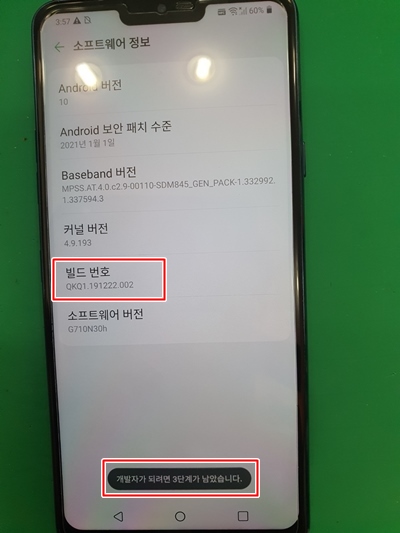
보통 7번 약간 시간차로 클릭하면, 맨 밑에 단계가 나옵니다.
"개발자가 되었습니다" 확인 후 뒤돌아가기 버튼을 누르면 됩니다.





3. 개발자 모드 : 시크릿 모드 등으로 불리는 히든 메뉴로 데이터를 삭제하는 방식입니다.
*#546368#*모델번호#
G7는 모델번호가 G710으로 710을 넣어주시면 됩니다.
G8 = G820, V30 = V300, V40 = V400, V50 = V500 >>> 숫자만 넣으면 됩니다.
개발자 모드는 여러 종류의 하드웨어 즉 액정, 버튼, 센서 등 이상 유무와 배터리 횟수 등 여러 정보도 볼 수 있습니다.
다만, 모르는 것을 절대 건드리지 마세요. 설정이 잘 못 되면 오류가 날 수 있습니다.
*#546368#*710# >>> SVC Menu >>> Factory Reset (R&D Only) >>> Factory Reset >>> 확인
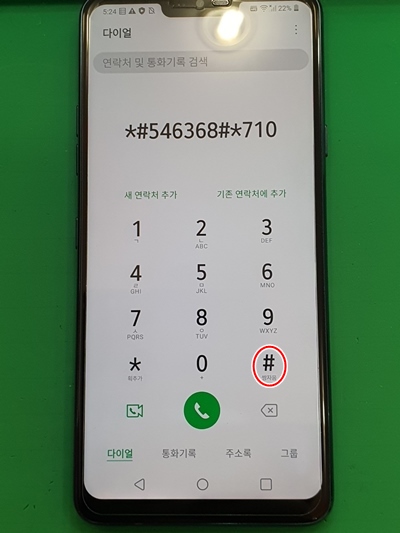





모든 과정이 끝나면, 데이터 삭제에 대략 5분-10분 정도 기다리면 됩니다.
가장 일반적인 3가지 공장 초기화 데이터 삭제 방법에 대한 사진과 설명이였습니다.
보통 1번째 설정으로 휴대폰 초기화를 가장 많이 사용을 하고 있습니다.
특별한 경우는 2번째를 사용하기도 하지만, 구글락의 위험성 때문에 조심해서 사용을 해야 합니다.
LG 스마트폰은 모델들마다 약간씩 공장 초기화 방법이 다르지만, 대략 나온 시점에 따라 비슷한 경우도 있습니다.
현재 올린 내용은 안드로이드 버전에 따라 바뀔 수 있기 때문에, 무조건 맞다고는 할 수 없습니다.
혹시라도, 틀린 내용이나 수정이 필요한 경우 댓글 부탁드립니다.
'스마트폰 공장 초기화 방법' 카테고리의 다른 글
| 삼성 갤럭시 S8, S8+ 공장 초기화 - 데이터 삭제 순서 방법 (0) | 2022.09.04 |
|---|---|
| 삼성 갤럭시 노트5 공장 초기화 - 데이터 삭제 순서 방법 ( S2-S7, 노트2-5 비슷 ) (0) | 2022.08.30 |
| LG G3 공장 초기화 - 데이터 삭제 방법 및 설명 [ F400, F460 캣6 포함 ] 히든메뉴 추가 (0) | 2015.06.28 |
| LG g2 공장 초기화 - 데이터 삭제 방법 및 설명 [ F320] 히든 메뉴 방식 추가 (0) | 2014.10.10 |
| LG 옵티머스 G프로 공장 초기화 - 데이터 삭제 방법 및 설명 [ F240 ] 설정, 히든메뉴 방식 추가 (0) | 2014.09.28 |




댓글